当前位置: 首页 > win7麦克风有杂音怎么解决?win7麦克风有杂音的解决方法
win7麦克风有杂音怎么解决?win7麦克风有杂音的解决方法?
在某些情况下,当我们使用win7操作系统时,我们需要打开麦克风。小编认为,我们可以检查一下win7麦克风是否有噪音,是硬件设备还是软件设备。如果是硬件问题,我们可以尝试重新插入麦克风,如果是软件,我们可以尝试调整音量合成器。详细步骤就来看下小编是怎么做的吧~
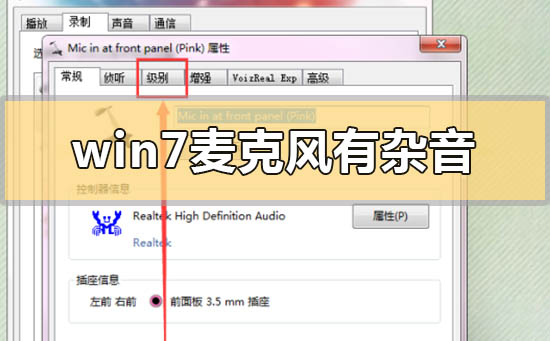

win7麦克风有杂音怎么解决
1、右键声音图标,选择录音设备:
2、随后出现声音的控制面板,右键 麦克风选择属性:
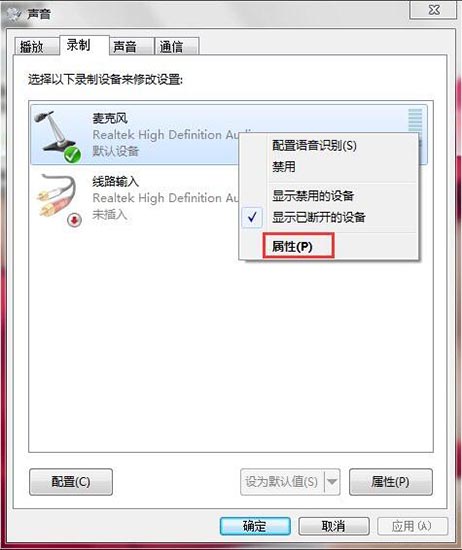
3、然后切换到高级选项卡,可以看到默认格式,就可以选择质量了。
注意:慢慢提升品质看效果,如果可以就不要再提升了:
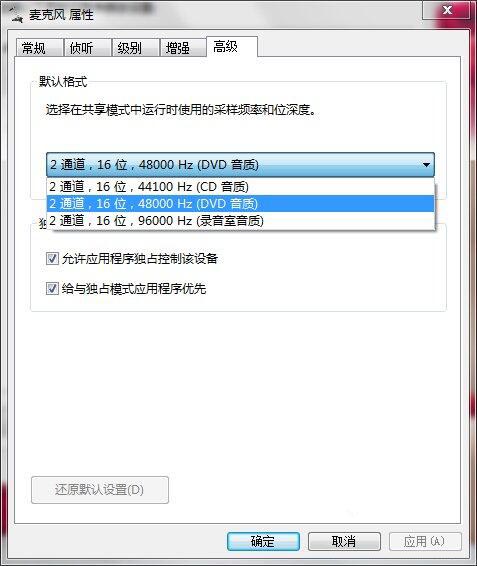
4、附加:另外看下级别选项卡,把麦克风增强设置为0:
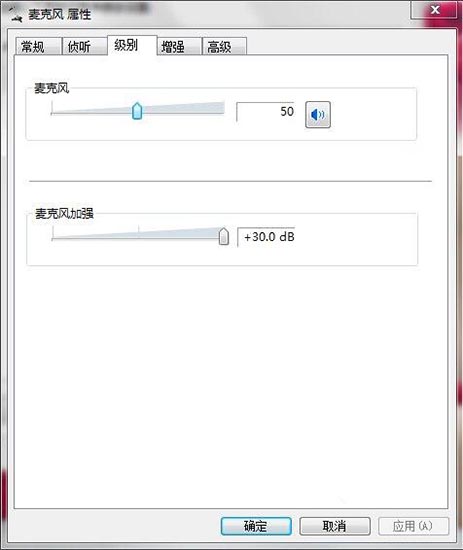
以上就是小编给各位小伙伴带来的win7麦克风有杂音怎么解决的所有内容,希望你们会喜欢。

2024-10-10

2024-10-08

2024-10-09

2024-10-10

2024-10-10

2024-10-09

2024-10-06